Dans l’aventure des super utilisateurs des smartphones Android, les mots ROOT, Custom ROMs, Custom Recovery reviennent souvent. Récemment, nous avons parlé de comment rooter son Android et y installer un custom rom. L’étape intermédiaire entre ces deux tutoriels est l’installation d’un custom recovery. C’est pourquoi dans cet article, je vous montre comment installer CWM Recovery dans les Android en quelques minutes, et sans ordinateur.

ClockworkMod « CWM » Recovery est le recovery le plus populaire, il est suivi de TWRP Recovery même si ce dernier a plus de fonctionnalités que CWM Recovery. Je ferais un autre tutoriel, à part, sur comment installer TWRP Recovery. Il existe plusieurs méthodes pour installer le recovery CWM :
- Installation de CWM via les commandes ADB et Fastboot
- Installation de CWM via Rom Manager
Ici, nous allons parle de la deuxième méthode qui consiste à installer le custom recovery avec un apk.
L’installation via ROM Manager est la façon la plus simple et la plus rapide d’installer le recovery ClockworkMod sur Android car elle vous épargne d’avoir un Ordinateur, d’installer les pilotes de votre Android sur PC, et beaucoup de manipulations. C’est cette façon que nous allons utiliser.
Comment installer ClockworkMod recovery sans PC
Etape 0 : Le smartphone doit être rooté, voir comment rooter un Android sans PC.
Etape 1 : Télécharger ROM Manager depuis Playstore.
Etape 2 : Lancer ROM Manager et cliquer OK sur la notification pour passer directement à l’installation de CWM Recovery.
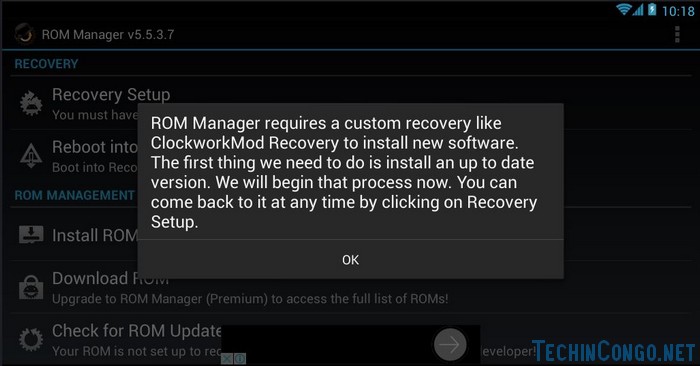
Etape 3 : Ensuite dans Recovery Setup, « Install or Update Recovery », cliquer sur « ClockworkMod Recovery ».
Etape 4 : ROM Manager détectera le modèle de votre smartphone et téléchargera le CWM approprié (Connexion internet requise pour télécharger CWM), une fois le modèle détecté, cliquer sur « Flash ClockworkMod Recovery ». Patienter durant l’installation.
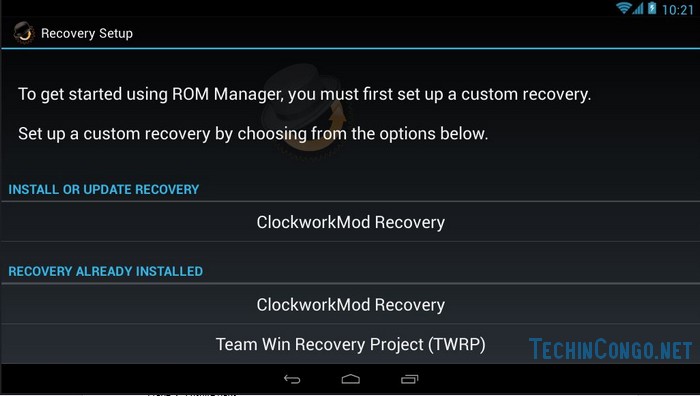
Que faire au cas où ROM Manager ne détecte pas votre modèle ?
Dans ce cas, il vous faut alors télécharger le CWM recovery de votre Android manuellement. Le plus facile est d’aller sur Google et de taper « marque modèle de votre android recovery.img download ». L’image recovery sera au format .img, renommer la en recovery.img et placer là dans à la racine de la carte SD et recommencer depuis l’étape 2.
Si vous avez un smartphone mediatek, voici un tuto sur l’installation de CWM sur les mediatek.
Etape 4 : Une fois l’installation terminée, cliquer sur « Reboot in Recovery », Apres le redémarrage vous verrez que votre stock recovery a été remplacé par CWM.
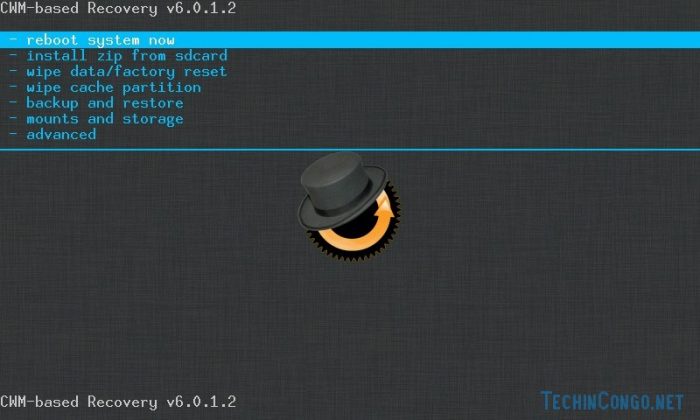
Félicitations, vous venez juste d’installer CWM recovery sur votre appareil (Smartphone ou Tablette Android).

Merci smach pour ce tuto.j’en ai vraimen besoin.tro kool